在度过了一个充满无数照片的美妙假期后,您的 SD 卡已准备好分享所有这些回忆。幸运的是,Apple 的照片应用让您可以非常轻松地将照片导入Mac 。那么,还有哪些其他方法可以将照片从 SD 卡传输到Mac呢?
在本指南中,我们将引导您了解将照片从 SD 卡导入Mac各种方法,无论您使用的是 macOS High Sierra 还是更高版本。让我们开始吧!
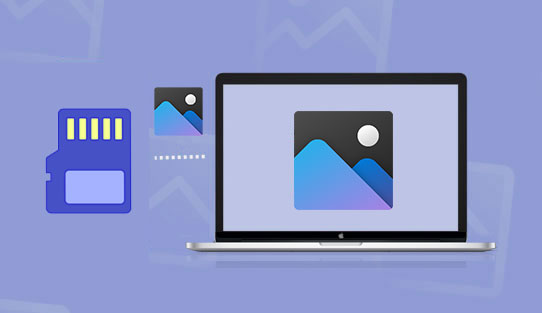
如果您想将照片从相机的 SD 卡传输到Mac ,照片应用提供了一种简单高效的方法。如果您的Mac配有 SD 卡插槽或 USB 读卡器,这种方法会非常有效。它快速、简单,并且不需要额外的软件。不过,请记住,此过程最适合较新的 macOS 版本,例如 High Sierra 或更高版本。
步骤 1:将 SD 卡插入Mac的 SD 卡插槽或通过 USB SD 卡读卡器连接。
第 2 步:在Mac上打开照片应用程序,它将自动检测 SD 卡并显示您的照片。
步骤3:点击“文件”菜单,单击“导入”菜单项,将出现一个查找器窗口。使用查找器窗口找到您的SD卡,然后选择要传输到Mac电脑的图像文件。
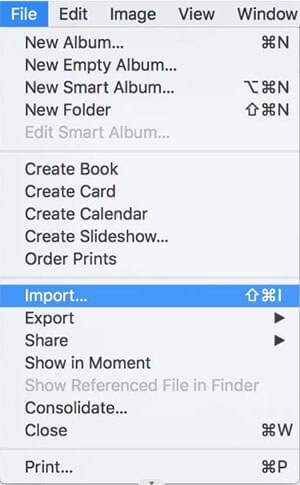
步骤 4:您现在可以通过单击“导入所有新照片”从 SD 卡导入所有可用的照片,或者通过单击“导入选定”选项导入选定的图像。

现在,您已使用 SD 卡读卡器将照片从 SD 卡传输到Mac电脑。这样,您就可以释放 SD 卡上的一些内存空间,以便存储其他照片。(如何轻松快速地将 SD 卡传输到电脑)
如果您更喜欢不使用“照片”应用的简单方法,那么通过 Finder 从 SD 卡导入照片是一个简单有效的选择。此方法允许您手动复制照片,从而更好地控制照片的存储位置。缺点是它不会像“照片”应用那样自动整理照片,因此您需要自行管理。操作方法如下:
步骤 1:将 SD 卡插入Mac的 SD 卡插槽或使用 USB SD 卡读卡器。
第 2 步:打开 Finder 并在侧边栏的“设备”部分下找到 SD 卡。
步骤3:双击SD卡将其打开并浏览到包含照片的文件夹。
步骤 4:选择要导入的照片,然后将它们拖到Mac上所需的文件夹中。

步骤5:传输完成后,右键单击SD卡并选择“弹出”,即可安全弹出SD卡。(如何通过4种快速方法将照片从SD卡传输到iPhone? )
要使用云服务将照片从 SD 卡无线传输到电脑,Google Photos 是一个不错的选择。它可以同步您的照片和视频,方便您在任何设备上访问。以下是使用 Google Photos 将照片从 SD 卡导入Mac方法:
步骤 1:将 SD 卡插入手机,在手机上下载移动版 Google 相册。
第 2 步:登录 Google 相册并进行设置。然后点击“菜单”,依次点击“设置”、“备份和同步”,然后点击“选择要备份的文件夹”选项。继续从 SD 卡上传照片。

步骤3:现在,在您的计算机上转到Google相册网页并登录您在步骤2中创建的帐户。上传的图片将显示在屏幕上。检查它们并将其保存在您的计算机上。
许多人想知道如何轻松地将照片从 iPhone 传输到Mac 。最简单可靠的方法之一是使用专业工具。Coolmuster iOS Coolmuster是管理和传输iOS数据的首选。它使传输过程流畅高效,不仅允许您在 iPhone 和Mac之间传输照片,还可以传输联系人、视频、消息、音乐等。
这款工具非常适合任何想要整理iOS数据的人。使用Coolmuster iOS Assistant,你可以轻松地将所有照片或选择特定的照片移动到Mac 。此外,它还支持多种其他数据类型,使其成为iOS设备管理的必备应用。
iOS Assistant 能为您做什么:
以下是使用Coolmuster iOS Assistant 将照片从 iPhone 导入Mac简单步骤:
01下载并安装Coolmuster iOS Assistant 后,在电脑上启动它。将iOS设备连接到Mac电脑,该工具将自动检测。确保已解锁 iPhone 并点击“信任” 。

02成功连接您的iPhone后,将显示Coolmuster iOS Assistant的主界面。

03点击界面左上角的“照片”文件夹。在右侧面板中勾选您想要的项目。点击顶部的“导出”将照片传输到Mac 。

之后,您就成功将感兴趣的照片复制到Mac了,并且可以通过删除备份数据安全地释放手机空间。此外,您还可以使用Mac的照片编辑应用程序编辑和丰富照片,然后再与朋友分享。
Q1:哪些设备使用 SD 卡?
Q2:如何访问和查看 SD 卡上的文件?
问题3:我的Mac无法检测到我的SD卡。我该怎么办?
尝试重启Mac ,检查读卡器连接,或使用其他读卡器。如果仍然无效,请确保 SD 卡已正确插入且未损坏。
现在您已经学会了如何将照片从 SD 卡传输到Mac ,这样您就可以有更多空间存储新照片,同时确保旧照片的安全。您还可以使用Coolmuster iOS助手轻松愉快地传输 iPhone 上的数据。凭借其强大的功能和易于使用的设计, Coolmuster iOS助手已成为全球用户的首选,使iOS数据管理和传输变得无缝衔接。
相关文章:
[已修复]如何轻松地将相册从 iPhone 14 传输到 PC?
如何将音乐从 iPhone 传输到Mac ?(四种最佳方法)